- vykdomas kitas diegimas klaidos pranešimas gali pasirodyti diegiant praktiškai bet kurią „Windows“ programinę įrangą. Kadangi gali būti vykdomas tik vienas diegimo procesas, kartais turime tokią situaciją.
- Jei nesistengiate nieko kito įdiegti vienu metu, greiti pataisymai turi baigti „Windows Installer“ procesą arba jį paleisti iš naujo. Daugiau variantų yra straipsnyje.
- Šis straipsnis yra „Windows Installer“ serija kuriuos galite rasti mūsų svetainėje. Patikrinkite, ar nėra panašių gabalų.
- Mums patinka taisyti klaidas. Štai kodėl galite apsilankyti „Windows 10“ klaidų trikčių šalinimo centras kuris užpildytas daugybe vadovų ir vadovėlių.

- Atsisiųskite „Restoro“ kompiuterio taisymo įrankį pateikiamas kartu su patentuotomis technologijomis (galima įsigyti patentą čia).
- Spustelėkite Paleiskite nuskaitymą rasti „Windows“ problemų, kurios gali sukelti kompiuterio problemų.
- Spustelėkite Taisyti viską išspręsti problemas, turinčias įtakos jūsų kompiuterio saugumui ir našumui
- „Restoro“ atsisiuntė 0 skaitytojų šį mėnesį.
Ar yra blogiausias dalykas nei negalėjimas įdiekite trečiosios šalies programą kaip, atrodo, kažkas kitas šiuo metu diegiamas fone?
Tai visas susitarimas su Kitas diegimas jau vykdomas klaida įjungta „Windows 10“. Bet kokie sprendimai? Iš tikrųjų daugiau nei keletas.
Norėdami išnaudoti visas savo kompiuterio galimybes, turite įdiegti trečiųjų šalių programas. Programų diegimas paprastai yra paprastas ir nesudėtingas procesas, tačiau kartais gali atsirasti tam tikrų klaidų.
Vartotojai pranešė Vykdomas dar vienas diegimas klaida bandant įdiegti tam tikras programas, todėl šiandien parodysime, kaip ištaisyti šią klaidą sistemoje „Windows 10“.
Kaip išspręsti „Windows 10“ jau atliekamas kitas diegimas?
- Iš naujo paleiskite „Windows Installer“ paslaugą
- Baigti „Windows Installer“ procesą
- Išjunkite „Windows Installer“ paslaugą ir iš naujo paleiskite kompiuterį
- Atlikite disko valymą
- Atlikite „Clean Boot“
- Patikrinkite savo registrą
- Pašalinkite ir iš naujo įdiekite „Office“
- Pašalinkite „Java“ ir atsisiųskite neprisijungus įdiegtą programą
- Pašalinkite problemines programas naudodami „IObit Uninstaller“
- Perregistruokite „Windows Installer“
- Sukurkite naują „Windows“ vartotoją
- Ištaisykite „Visual Studio 2015“ klaidą „Vyksta dar vienas diegimas“
Apie šią problemą esame rašę daug anksčiau. Pažymėkite šį puslapį, jei jums to prireiks vėliau.
1. Iš naujo paleiskite „Windows Installer“ paslaugą
Kad „Windows“ tinkamai veiktų, „Windows“ pasikliauja savo paslaugomis, o už naujos programinės įrangos diegimą yra atsakinga „Windows Installer“ paslauga.
Kai bandysite įdiegti naują programą, ši paslauga bus paleista ir padės ją įdiegti.
Kartais tam tikri taisymo ar pašalinimo procesai gali prasidėti automatiškai fone, o norint paleisti gali prireikti „Windows Installer“ paslaugos.
Jei bandysite įdiegti kitą programinę įrangą, kol veikia „Windows Installer“, susidursite su šia klaida. Vienas iš paprasčiausių būdų išspręsti šią problemą yra atidaryti „Services“ langą ir iš naujo paleisti „Windows Installer“ paslaugą.
Norėdami tai padaryti, atlikite šiuos veiksmus:
- Paspauskite „Windows“ raktas + R norėdami atidaryti Vykdyti dialogą. Įveskite paslaugos.msc ir paspauskite Įveskite arba spustelėkite Gerai mygtuką.
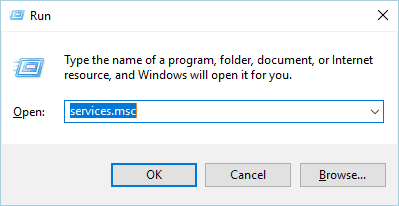
-
Sąrašas visų galimų paslaugų dabar pasirodys. Raskite „Windows Installer“ sąraše ir dukart spustelėkite jį, kad atidarytumėte jo ypatybes.
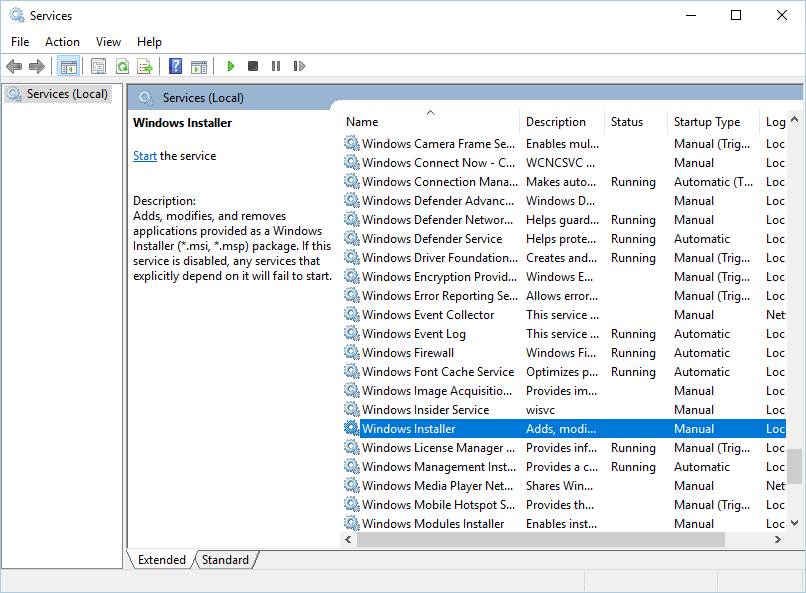
- Jei paslauga veikia, spustelėkite Sustabdyti mygtuką, kad jį sustabdytumėte. Palaukite kelias sekundes ir spustelėkite mygtuką Pradėti mygtuką, kad vėl paleistumėte.
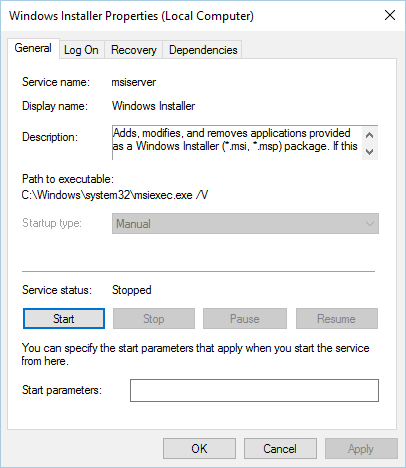
- Uždaryk Paslaugos langą ir patikrinkite, ar problema išspręsta.
Negalite pasiekti „Windows Installer“? Viskas nėra taip baisu, kaip atrodo! Perskaitykite mūsų vadovą, kad išspręstumėte problemą!
2. Baigti „Windows Installer“ procesą
Kaip jau minėjome anksčiau, „Windows Installer“ tarnyba yra atsakinga už naujų programų įdiegimą jūsų kompiuteryje.
„Windows Installer“ procesas yra susijęs su šia paslauga, ir, pasak kai kurių vartotojų, šią problemą galite išspręsti paprasčiausiai užbaigdami „Msiexec“ procesą naudodami Užduočių tvarkyklę.
Tai gana paprasta, ir tai galite padaryti atlikdami šiuos veiksmus:
- Paspauskite „Ctrl“ + „Shift“ + „Esc“ ant jūsų klaviatūra atidaryti Užduočių tvarkyklė.
- Eikite į Procesai skirtuką ir suraskite „Windows Installer“.
- Dešiniuoju pelės mygtuku spustelėkite jį ir pasirinkite Pabaigos užduotis iš meniu. Dažnai pamatysite, kaip veikia 32 ir 64 bitų „Windows Installer“ versija. Jei turite kelis „Windows Installer“ procesus, būtinai sustabdykite juos abu.

- Uždaryti Užduočių tvarkyklė ir bandykite dar kartą įdiegti programą.
3 sprendimas - išjunkite „Windows Installer“ paslaugą ir iš naujo paleiskite kompiuterį
„Windows Installer“ paslauga yra dažnas kaltininkas Kitas diegimas jau vykdomas klaidą, o jei iš naujo paleisdami paslaugą nepadėsite, galbūt norėsite ją laikinai išjungti.
Tai paprastas procesas, kurį galite atlikti atlikdami šiuos veiksmus:
- Atidaryk Paslaugos langas. Norėdami gauti išsamių instrukcijų, kaip tai padaryti, patikrinkite 1 sprendimas.
- Kartą Paslaugos langas atidarytas, suraskite „Windows Installer“ paslaugą ir dukart spustelėkite ją, kad atidarytumėte jos ypatybes.
- Nustatyti Paleisties tipas į Neįgalus ir spustelėkite Taikyti ir Gerai kad išsaugotumėte pakeitimus.
- Tai atlikę iš naujo paleiskite kompiuterį.
- Paleidus kompiuterį iš naujo, atidarykite Paslaugos vėl langas.
- Raskite „Windows Installer“ paslaugą ir atidaryti jos savybes.
- Nustatyti Paleisties tipas į Rankinis ir spustelėkite Gerai ir Taikyti kad išsaugotumėte pakeitimus.
- Uždaryti Paslaugos langą ir bandykite dar kartą atlikti diegimą.
Nedaug vartotojų taip pat pranešė, kad problemą išsprendė paprasčiausiai pakeisdami Paleisties tipas Windows Installer paslaugos Automatinis. Tai paprasta procedūra, kurią galite atlikti atlikdami anksčiau nurodytus veiksmus.
4. Atlikite disko valymą
Nedaug vartotojų pranešė, kad veikia Disko valymas išsprendė jiems klausimą. Atrodo, kad Kitas diegimas jau vykdomas klaidą sukelia ankstesnių diegimų palikti laikini failai.
Paleisdami disko valymą lengvai pašalinsite visus laikinus failus, kuriuos paliko senesni diegimai. Paleisti disko valymą yra gana paprasta, ir jūs galite tai atlikti atlikdami šiuos veiksmus:
- Paspauskite „Windows“ raktas + S ir įeik disko valymas. Pasirinkite Disko valymas iš meniu.
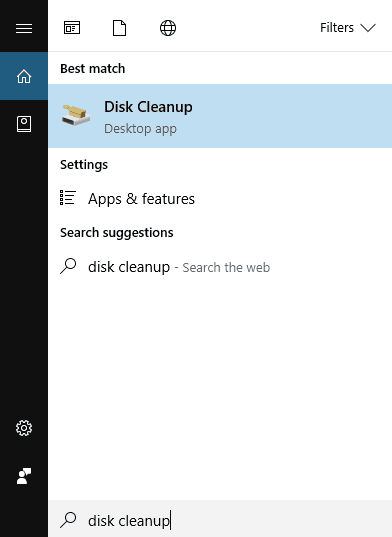
- Pasirinkite sistemos diską, pagal numatytuosius nustatymus jis turėtų būti C ir spustelėkite Gerai. Palaukite, kol disko valymas nuskaitys jūsų kompiuterį.

- Kai atsidarys disko valymas, pasirinkite visas parinktis ir spustelėkite Gerai mygtuką, kad išvalytumėte diską.

- Palaukite, kol procesas bus baigtas, ir bandykite dar kartą įdiegti programinę įrangą.
Norėdami atlikti pažangesnį valymą, patariame patikrinti kai kuriuos geriausi įrankiai šlamšto failams ištrinti kad mes pasirinkome. Nemokamas populiariausių versijas galite atsisiųsti iš šių nuorodų:
- Atsisiųskite „CCleaner“
- Atsisiųskite „Wise Registry Cleaner“
5. Atlikite „Clean Boot“
Pasak vartotojų, kartais Kitas diegimas jau vykdomas klaida gali atsirasti dėl paleidimo programų ar paslaugų. Norėdami išspręsti šią problemą, turite atlikti „Clean Boot“ ir tai galite padaryti atlikdami šiuos veiksmus:
- Paspauskite „Windows“ raktas + R ir įeik msconfig. Paspauskite Įveskite arba spustelėkite Gerai.

- Sistemos konfigūracija Dabar pasirodys langas. Eiti į Paslaugos skirtuką.
- Patikrinti Slėpti visas „Microsoft“ paslaugas parinktį ir tada spustelėkite Viską išjungti.

- Dabar eik į Pradėti skirtuką ir spustelėkite Atidarykite „Task Manager“.

-
Sąrašas visų galimų paleisties elementų pasirodys. Dešiniuoju pelės mygtuku spustelėkite kiekvieną sąrašo elementą ir pasirinkite Išjungti iš meniu.

- Išjungę visus paleisties elementus, uždarykite Užduočių tvarkyklė.
- Grįžkite į Sistemos konfigūracija langą ir spustelėkite Taikyti ir Gerai kad išsaugotumėte pakeitimus.
- Iš naujo paleiskite kompiuterį.
Kai kompiuteris paleidžiamas iš naujo, patikrinkite, ar problema vis dar išlieka. Jei problema išspręsta, tai reiškia, kad problemą sukėlė trečiosios šalies programa ar paslauga.
Norėdami nustatyti problemą, atidarykite sistemos konfigūracijos langą ir įjunkite išjungtas paslaugas po vieną. Atminkite, kad įgalinę paslaugą turėsite iš naujo paleisti kompiuterį, kad galėtumėte pritaikyti pakeitimus.
Būtinai pakartokite tą patį procesą „Startup“ programų užduočių tvarkytuvėje.
„Windows“ nebus paleista? Neišsigąskite! Čia yra geriausi patarimai, kaip išspręsti problemą!
6. Patikrinkite savo registrą
Kartais šią problemą gali sukelti tam tikros jūsų registro vertės, todėl turėsite rankiniu būdu redaguoti tas vertes.
Registro redagavimas gali būti pavojingas procesas, todėl rekomenduojame eksportuoti registrą ir naudoti jį kaip atsarginę kopiją, jei kas nors nepavyktų. Norėdami išspręsti šią problemą, atlikite šiuos veiksmus:
- Paspauskite „Windows“ raktas + R ir įeik regedit. Spustelėkite Gerai arba paspauskite Įveskite.

- Kairiojoje srityje eikite į.
HKEY_LOCAL_MACHINESOFTWAREMicrosoftWindowsInstallerInProgress
- Jei nerandate šio rakto, eikite į.
HKEY_LOCAL_MACHINESOFTWAREMicrosoftWindowsCurrentVersionInstaller
- Dešinėje srityje suraskite Numatytas reikšmę ir dukart spustelėkite ją. Ištrinkite reikšmes iš Duomenų vertė lauką ir spustelėkite Gerai kad išsaugotumėte pakeitimus.
- Uždaryti Registro redaktorius.
Norėdami sužinoti galimas klaidas, atlikite sistemos nuskaitymą

Atsisiųskite „Restoro“
Kompiuterio taisymo įrankis

Spustelėkite Paleiskite nuskaitymą rasti „Windows“ problemų.

Spustelėkite Taisyti viską išspręsti patentuotų technologijų problemas.
Paleiskite kompiuterio nuskaitymą naudodami „Restoro“ taisymo įrankį, kad rastumėte klaidų, sukeliančių saugumo problemas ir sulėtėjimą. Baigus nuskaityti, taisymo procesas sugadintus failus pakeis naujais „Windows“ failais ir komponentais.
Atlikę pakeitimus savo registre, turite nustatyti Paleisties tipas iš „Windows Installer“ tarnyba Neįgalus. Po to iš naujo paleiskite kompiuterį ir nustatykite Paleisties tipas Windows Installer į Rankinis.
Norėdami gauti išsamių instrukcijų, kaip tai padaryti, patikrinkite 3 sprendimas.
Nepameskite savęs dėl visų šių techninių dalykų ir įdiekite registro rengyklę, kad palengvintumėte savo gyvenimą!
7. Pašalinkite ir iš naujo įdiekite „Office“
Vartotojai pranešė Kitas diegimas jau vykdomas klaidos pranešimas diegiant „Microsoft Office“. Taip gali nutikti, nes pradėjus sąranką fone buvo vykdomas kitas „Office“ diegimas ar naujinimas.
Norėdami išspręsti šią problemą, patikrinkite, ar sistemos dėkle nėra „Office“ piktogramos, kad sužinotumėte, ar diegimas vykdomas. Jei „Office“ diegia ar atnaujina, turėsite palaukti, kol procesas bus baigtas.
Jei sistemos dėkle nėra „Office“ piktogramos, turite pašalinti ir iš naujo įdiegti „Office“. Norėdami pašalinti „Office“, tiesiog atlikite šiuos veiksmus:
- parsisiųsti šį įrankį.
- Baigę atsisiųsti, paleiskite įrankį.
- Vykdydami instrukcijas pašalinkite „Office“ iš savo kompiuterio.
- Baigę pašalinti procesą, iš naujo paleiskite kompiuterį.
- Po to bandykite dar kartą įdiegti „Office“ ir patikrinkite, ar problema išspręsta.
8. Pašalinkite „Java“ ir atsisiųskite neprisijungus įdiegtą programą
Vartotojai pranešė apie šį klaidos pranešimą diegdami „Java“ savo kompiuteryje. Norėdami išspręsti šią problemą, turite pašalinti dabartinę „Java“ versiją. Norėdami tai padaryti, atlikite šiuos veiksmus:
- Paspauskite „Windows“ raktas + I atidaryti Nustatymų programa.
- Pasirinkite Programos.
- Raskite „Java“ sąraše ir spustelėkite Pašalinti mygtuką, kad jį pašalintumėte.
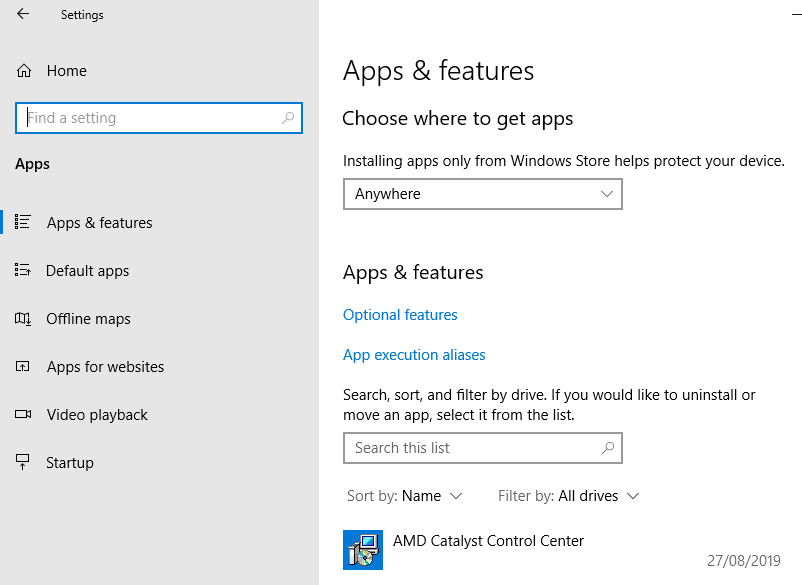
Pašalinę „Java“ iš savo kompiuterio, turite atsisiųsti „Java“ neprisijungus. Atsisiųsdami paleiskite jį ir vykdykite ekrane pateikiamas instrukcijas.
9. Pašalinkite problemines programas naudodami „IObit Uninstaller“
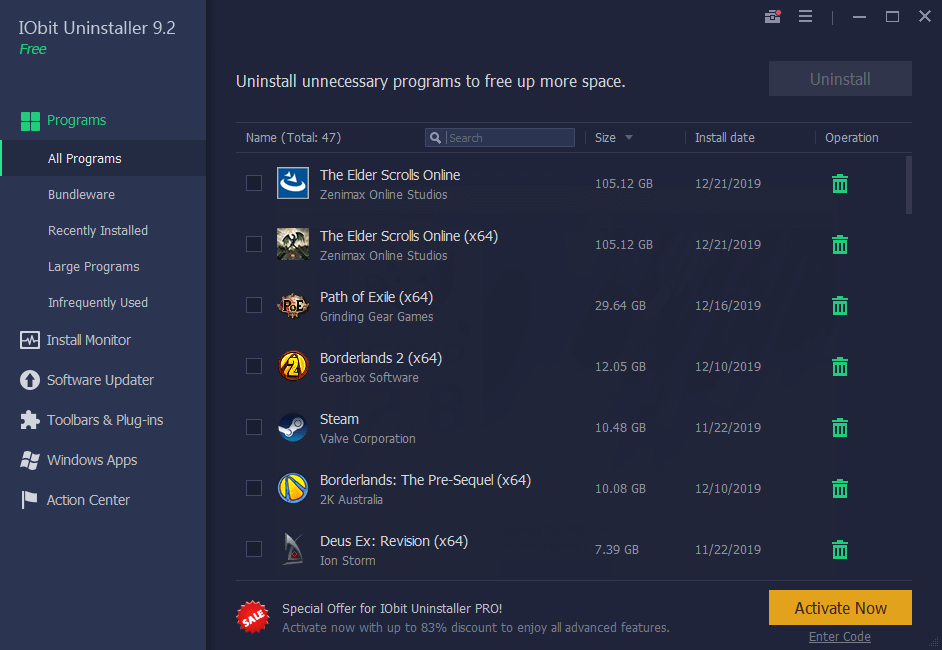
Kitas diegimas jau vykdomas klaidą gali sukelti beveik bet kuri jūsų kompiuteryje įdiegta programa. Norėdami išspręsti šią problemą, turite šiek tiek ištirti ir patys rasti probleminę programą.
Radę programą, turite naudoti „IObit Uninstaller“ ar bet kurį kitą panašų įrankį. Be abejo, programą galite pašalinti ir nuėję į programą „Nustatymai“.
Daugelis vartotojų siūlo naudoti trečiųjų šalių pašalinimo programą, nes šie pašalintojai atliks išsamų pašalinimą.
„IOBit“ stebi visus sistemoje vykstančius pokyčius, kad užtikrintų, jog pašalinus programinę įrangą taip pat bus pašalintos visos jos likučiai. Tai padeda išlaisvinti vietą diske, bet ir išlaikyti jūsų kompiuterio šviesą. Tai taip pat sumažina kitos vykdomos programinės įrangos klaidinančių klaidų riziką.
Reguliarus pašalinimas gali nepašalinti registro įrašų ar likusių failų, todėl dažniausiai geriau naudoti trečiųjų šalių pašalinimo programą, pvz., „IObit“. Visiškai pašalinę probleminę programą patikrinkite, ar problema išspręsta.

„IObit“ pašalinimo programa
Gaukite „IObit Uninstaller“, kad visiškai pašalintumėte nepageidaujamą ar blogai veikiančią programinę įrangą iš savo kompiuterio.
Diegti
10. Perregistruokite „Windows Installer“
Daugeliu atvejų šią klaidą sukelia „Windows Installer“, o vienas iš galimų sprendimų yra „Windows Installer“ perregistravimas. Tai padaryti yra gana paprasta ir reikia įvesti dvi komandas Komandinė eilutė.
Norėdami tai padaryti, atlikite šiuos veiksmus:
- Paspauskite „Windows“ raktas + X atidaryti „Win + X“ meniu. Pasirinkite Komandinė eilutė (administratorius) iš sąrašo.
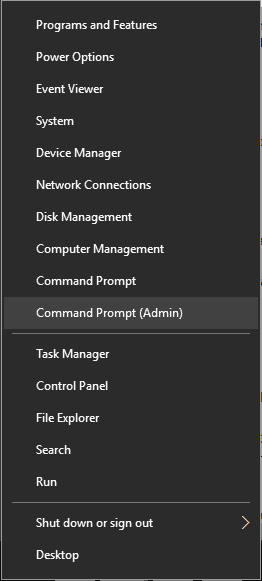
- Kada Komandinė eilutė prasideda, turite įvesti šias eilutes:
- msiexec.exe / išregistruoti
- msiexec / regserver
- Vykdžius abi komandas, uždarykite komandų eilutę ir patikrinkite, ar problema išspręsta.
Perskaitykite mūsų vadovą, kad taptumėte komandų eilutės ekspertu!
11. Sukurkite naują „Windows“ vartotoją
Jei nė vienas iš ankstesnių sprendimų neveikia, jūsų „Windows“ vartotojo profilis gali būti sugadintas. Tokiu atveju turėsite sukurti naują vartotojo profilį ir jį naudoti.
Sukurti naują „Windows“ vartotojo abonementą yra gana paprasta, ir tai galite padaryti atlikdami šiuos veiksmus:
- Paspauskite „Windows“ raktas + I atidaryti Nustatymų programa.
- Pasirinkite Paskyros> Šeima ir kiti žmonės.
- Į Kiti žmonės pasirinkite skyrių Pridėkite ką nors kitą prie šio kompiuterio.

- Pasirinkite Neturiu šio asmens prisijungimo informacijos.

- Pasirinkite Pridėkite vartotoją be a Microsoft "paskyrą.
- Nustatykite naujos vartotojo paskyros vartotojo vardą ir spustelėkite Kitas. Jei norite, naująją paskyrą taip pat galite apsaugoti slaptažodžiu.

Sukūrę naują vartotojo abonementą, atsijunkite nuo dabartinės paskyros ir pereikite prie naujos. Patikrinkite, ar klaidos pranešimas rodomas naujoje vartotojo paskyroje.
Jei viskas tvarkinga, galbūt norėsite perkelti asmeninius failus į naują paskyrą ir pradėti naudoti ją kaip pagrindinę paskyrą.
12. Ištaisykite „Visual Studio 2015“ klaidą „Vyksta dar vienas diegimas“
Sprendimas - redaguokite savo registrą
Kitas diegimas jau vykdomas diegiant bet kurią programą gali pasirodyti klaida, o vartotojai pranešė, kad ji atsiranda diegiant „Visual Studio“ 2015.
Norėdami išspręsti šią problemą, turite ištrinti vieną vertę iš savo registro. Tai yra gana paprasta, tačiau prieš atlikdami bet kokius pakeitimus savo registre, primygtinai rekomenduojame sukurti atsarginę kopiją.
Tai darydami galite pašalinti visas galimas problemas, kurios gali kilti pakeitus registrą. Norėdami išspręsti šią problemą, atlikite šiuos veiksmus:
- Atviras Registro redaktorius. Tai galite padaryti paspausdami „Windows“ raktas + R ir įeinant regedit.
- Kada Registro redaktorius prasideda, eikite į.
HKEY_LOCAL_MACHINESYSTEMCurrentControlSetControlSession Manager
- Dešinėje srityje raskite „PendingFileRenameOperations“ vertė. Dešiniuoju pelės mygtuku spustelėkite jį ir pasirinkite Ištrinti iš meniu. Turime paminėti, kad ištrynus reikšmes iš registro gali kilti tam tikrų problemų, todėl patariame kiekvienam atvejui sukurti atsarginę registro kopiją.

- Ištrynę šią vertę, uždarykite Registro redaktorius.
- Pabandykite dar kartą įdiegti „Visual Studio 2015“.
Negalite pasiekti registro rengyklės? Viskas nėra taip baisu, kaip atrodo. Peržiūrėkite šį vadovą ir greitai išspręskite problemą.
Kitas diegimas jau vykdomas klaida neleis jums įdiegti naujos programinės įrangos. Tai gali būti varginanti problema, tačiau tikimės, kad ją išsprendėte naudodamiesi vienu iš mūsų sprendimų.
 Vis dar kyla problemų?Ištaisykite juos naudodami šį įrankį:
Vis dar kyla problemų?Ištaisykite juos naudodami šį įrankį:
- Atsisiųskite šį kompiuterio taisymo įrankį įvertintas puikiai „TrustPilot.com“ (atsisiuntimas prasideda šiame puslapyje).
- Spustelėkite Paleiskite nuskaitymą rasti „Windows“ problemų, kurios gali sukelti kompiuterio problemų.
- Spustelėkite Taisyti viską išspręsti patentuotų technologijų problemas (Išskirtinė nuolaida mūsų skaitytojams).
„Restoro“ atsisiuntė 0 skaitytojų šį mėnesį.
Dažnai užduodami klausimai
Geriausia galimybė atidaryti „Task Manager“ ir ieškoti bendros „Windows“ diegimo sąrankos piktogramos arba pavadinimo, susijusio su neseniai įdiegta ar atnaujinta programine įranga.
Suraskite juos meniu Pradėti. Kitu atveju eikite į Valdymo skydas -> Programos ir funkcijos -> Pridėti arba pašalinti programą. Sąraše gali nebūti „Windows“ programų. Juos galite rasti „Nustatymų“ programos skiltyje „Programos ir funkcijos“. An pašalintojas taip pat išvardytų viską, kas įdiegta.
Dešiniuoju pelės mygtuku spustelėkite užduočių juostą ir atidarykite Užduočių tvarkyklę. Spustelėkite Procesai skirtuką. Pasirinkite msiexec.exe, dešiniuoju pelės mygtuku spustelėkite jį ir Baigti procesą.


